Ինչպե՞ս գտնել Excel- ի չափանիշների ամենավաղ կամ վերջին ամսաթիվը:
Ասենք, որ դուք ունեք տվյալների երկու սյուն, որոնք A սյունը պարունակում է արտադրանքները, B սյունակը ներառում է ամսաթիվը, և այժմ դուք ցանկանում եք գտնել ամենավաղ կամ վերջին ամսաթիվը `հիմնվելով սյունակում նշված չափանիշների վրա, ինչպես ցույց է տրված հետևյալ նկարը: Ինչպե՞ս կարող եք արագ լուծել այս խնդիրը Excel- ում:

Գտեք բանաձևերի չափանիշների հիման վրա ամենավաղ / վերջին ամսաթիվը
Գտեք Excel- ի համար նախատեսված Kutools- ի չափանիշների հիման վրա ամենավաղ / վերջին ամսաթիվը
Գտեք բանաձևերի չափանիշների հիման վրա ամենավաղ / վերջին ամսաթիվը
Excel- ում զանգվածի հետևյալ բանաձևերը կարող են օգնել ձեզ վերադարձնել ամենահին կամ վերջին ամսաթիվը չափանիշներով, խնդրում ենք կատարել հետևյալը.
Չափանիշների հիման վրա ամենավաղ ամսաթիվը ստանալու համար.
1, Մուտքագրեք այս բանաձևը. = MIN (ԵԹԵ ($ A $ 2: $ A $ 16 = "Գրասենյակային էջանիշ", $ B $ 2: $ B $ 16)) դատարկ խցիկի մեջ, որտեղ ցանկանում եք արդյունք ստանալ, այնուհետև սեղմել Ctrl + Shift + Մուտք ստեղները միասին ՝ ամենահին ամսաթիվը վերադարձնելու համար ՝ հիմնվելով չափանիշների վրա. A սյունակի Office Tab, և դուք կստանաք 5 նիշանոց համար: Տեսեք,
Tips: Այս բանաձևում. A2: A16 տվյալների շղթան պարունակում է ձեր կողմից հիմնված չափանիշները.Գրասենյակային ներդիր»Չափանիշներն են, որոնք դուք օգտագործում եք, և B2: B16 ներառում է այն ամսաթիվը, որը ցանկանում եք վերադարձնել:

2, Ապա դուք պետք է 5 նիշանոց համարը փոխեք ամսաթվի ձևաչափի, խնդրում ենք կտտացնել Գլխավոր, Գնալ generaԵս ցած կընկնեմ `ընտրելու համար Կարճ Ամսաթիվ ձևաչափով, և ցուցադրվել է Office Tab- ի վրա հիմնված ամենավաղ ամսաթիվը, տես նկարի նկարը.

Նշում:
Չափանիշներով վերջին ամսաթիվը ստանալու համար կարող եք կիրառել զանգվածի այս բանաձևը. = MAX (ԵԹԵ ($ A $ 2: $ A $ 16 = "Գրասենյակային էջանիշ", $ B $ 2: $ B $ 16)), և հիշեք, որ սեղմեք Ctrl + Shift + Մուտք ստեղները միասին ՝ ճիշտ արդյունք ստանալու համար:
Գտեք Excel- ի համար նախատեսված Kutools- ի չափանիշների հիման վրա ամենավաղ / վերջին ամսաթիվը
Excel- ի համար նախատեսված գործիքներ'S Ընդլայնված կոմբինատ տողեր առանձնահատկությունը կարող է օգնել ձեզ ստանալ A սյունակում յուրաքանչյուր իրի ամենավաղ կամ վերջին ամսաթիվը `առանց որևէ բանաձևի:
| Excel- ի համար նախատեսված գործիքներ : ավելի քան 300 հարմար Excel հավելվածներով, 60 օրվա ընթացքում առանց սահմանափակումների փորձեք անվճար. |
Եթե տեղադրեք Excel- ի համար նախատեսված գործիքներխնդրում եմ արեք հետևյալը.
1, Եթե ցանկանում եք պահպանել բնօրինակ տվյալները, կարող եք պատճենել և կպցնել տվյալները մեկ այլ տիրույթում, այնուհետև ընտրել տեղադրված տիրույթը, որը ցանկանում եք օգտագործել:
2. Այնուհետեւ կտտացրեք Կուտոլս > Պարունակություն > Ընդլայնված կոմբինատ տողեր, տես նկարի նկարը.

3, Մեջ Միավորել շարքերը ՝ հիմնվելով սյունակի վրա երկխոսության տուփ, սեղմեք սյունակի անունը, որի վրա ցանկանում եք ամսաթիվը ստանալ, և այնուհետև կտտացրեք Առաջնային բանալին տարբերակը, տես նկարի նկարը.

4, Դրանից հետո կտտացրեք ամսաթվի սյունակին, որը ցանկանում եք վերադարձնել վերջին կամ ամենավաղ ամսաթիվը և ընտրեք Հաշվել > Առավելագույն / րոպե, (ընտրեք Max ստանալու վերջին ամսաթիվը և Min վերադառնալ ամենահին ամսաթիվը), տես նկարի նկարը.
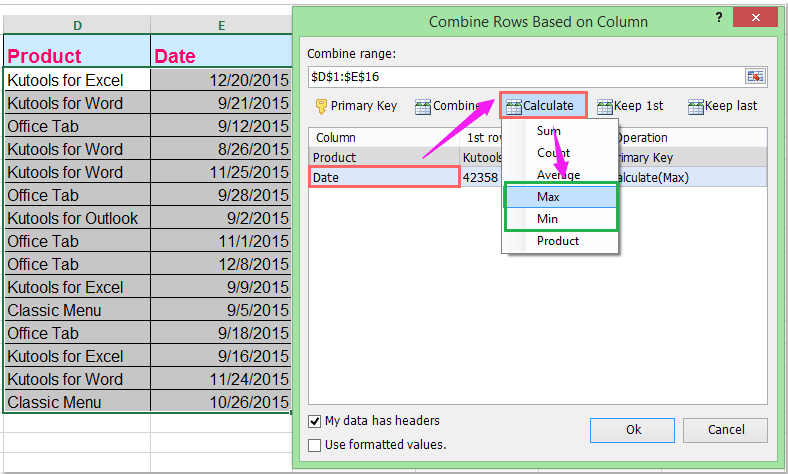
TipsԵթե ստուգում եք Իմ տվյալներն ունեն վերնագրեր, տվյալների միջակայքում գտնվող ձեր վերնագիրն անտեսվում է ավտոմատ կերպով, ամսաթվի ճիշտ ձևաչափը ստանալու համար, խնդրում ենք, ապանշել Օգտագործեք ձևաչափված արժեքներ տարբերակ.
5. Այնուհետեւ կտտացրեք Ok կոճակը, յուրաքանչյուր ապրանքի վերջին կամ ամենահին ամսաթվի հիմքը վերադարձվել է հետևյալ կերպ.
 |
 |
 |
Կտտացրեք ներբեռնելու և անվճար փորձարկման Kutools- ի համար Excel- ը հիմա:
Դեմո. Գտեք Excel- ի համար նախատեսված Kutools- ի չափանիշների հիման վրա ամենավաղ / վերջին ամսաթիվը
Excel- ի համար նախատեսված գործիքներ. Excel- ի ավելի քան 200 հարմարավետ հավելումներով, 60 օրվա ընթացքում անվճար փորձեք առանց սահմանափակումների: Ներբեռնեք և անվճար փորձեք հիմա:
Գրասենյակի արտադրողականության լավագույն գործիքները
Լրացրեք ձեր Excel-ի հմտությունները Kutools-ի հետ Excel-ի համար և փորձեք արդյունավետությունը, ինչպես երբեք: Kutools-ը Excel-ի համար առաջարկում է ավելի քան 300 առաջադեմ առանձնահատկություններ՝ արտադրողականությունը բարձրացնելու և ժամանակ խնայելու համար: Սեղմեք այստեղ՝ Ձեզ ամենաշատ անհրաժեշտ հատկանիշը ստանալու համար...

Office Tab- ը Tabbed ինտերֆեյսը բերում է Office, և ձեր աշխատանքը շատ ավելի դյուրին դարձրեք
- Միացնել ներդիրներով խմբագրումը և ընթերցումը Word, Excel, PowerPoint- ով, Հրատարակիչ, Access, Visio և Project:
- Բացեք և ստեղծեք բազմաթիվ փաստաթղթեր նույն պատուհանի նոր ներդիրներում, այլ ոչ թե նոր պատուհաններում:
- Բարձրացնում է ձեր արտադրողականությունը 50%-ով և նվազեցնում մկնիկի հարյուրավոր սեղմումները ձեզ համար ամեն օր:

